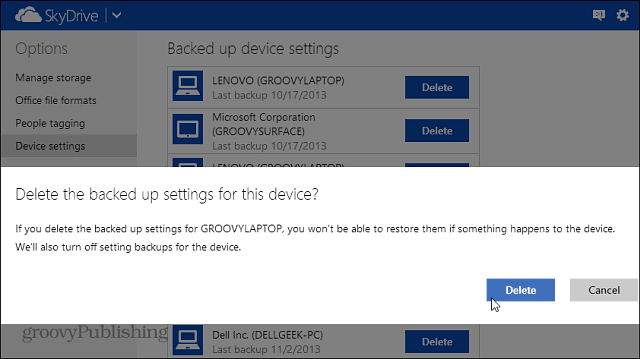Távolítsa el a szinkronizált adatokat a SkyDrive alkalmazásból a Windows 8.1 rendszerben
Microsoft Windows 8 Egy Meghajtó Sky Drive / / March 18, 2020
A Windows 8.1 a SkyDrive segítségével szinkronizálja adatait az eszközök között. Kiválaszthatja, hogy mit szinkronizáljon, és ha letiltja, akkor érdemes lehet törölni az adatokat a Microsoft szervereiről.
A SkyDrive mélyen integrálva van a Windows 8.1-be, és lehetővé teszi az adatok tárolását és szinkronizálását a számítógépről a felhőre. Valójában már nem kell letöltenie a SkyDrive asztali verzióját, az már benne van. Továbbá, ha a Microsoft ID-vel jelentkezik be a különböző eszközökre, akkor az összes adat automatikusan szinkronizálásra kerül a Microsoft szerverekkel.
Előfordulhat, hogy időszakonként törölnie kell néhány adatot, amely a Microsoft szerverein ül. A következőképpen törölheti a 8.1-es és az eszköz-beállításokat.
SkyDrive szinkronizálás beállítása a Windows 8.1 rendszerben
Megnézheti, hol vannak a SkyDrive szinkronizálási beállításai az új operációs rendszerben Beállítások> PC-beállítások módosítása> SkyDrive> Szinkronizálási beállítások.
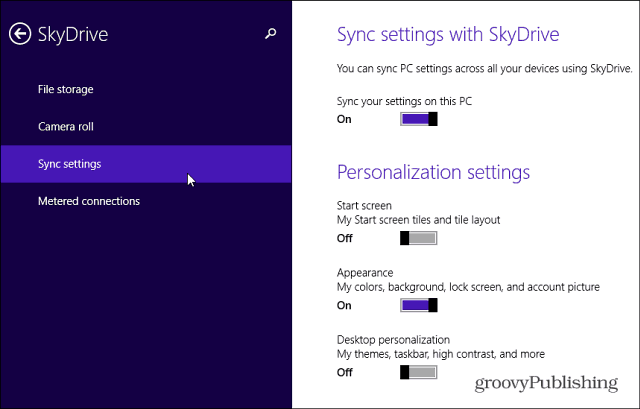
Ezután görgessen lefelé, és módosítsa a SkyDrive segítségével a többi Windows 8.1-eszközhöz azt, ami szinkronizálva van vagy nem. A szinkronizálható beállítások a következők: Testreszabás, Alkalmazások és alkalmazásadatok, Kedvencek a webböngészőben, előzmények és beállítások, Biztonsági mentés beállításai és egyebek.
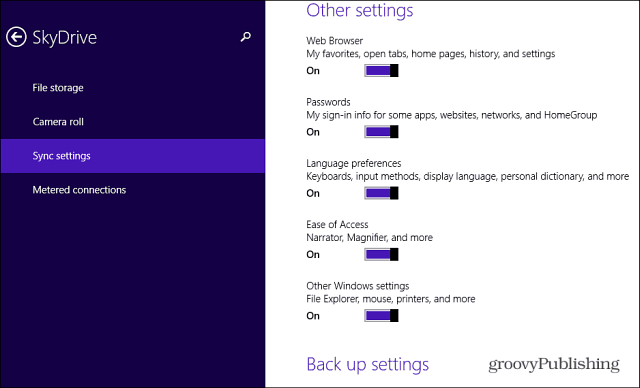
Távolítsa el a szinkronizált SkyDrive adatokat
A szinkronizálás nagyszerű új funkció a véleménynyilvánítás során, amikor csak bejelentkezik a Microsoft ID-vel, és minden ott van az Ön számára. De ha átmegy és kikapcsolja a szinkronizálási kapcsolót a fenti képernyőképen, akkor az előzőek még mindig a Microsoft adatfelhőjében vannak.
Ha meg akar szabadulni az adatoktól, akkor megteheti. Csak megy erre Windows 8 személyes beállítások adatvédelme oldal... Be kell jelentkeznie, ha még nem tette meg. Látni fogja a Microsoft információit arról, hogy miként kapcsolhatja ki a szinkronizálást az egyes Windows 8.1 számítógépeken - ugyanaz a fentebb leírtak. Ezután kattintson az oldal alján található Eltávolítás gombra. Ezután ellenőrizze, hogy el szeretné távolítani a beállításokat a felhőből.
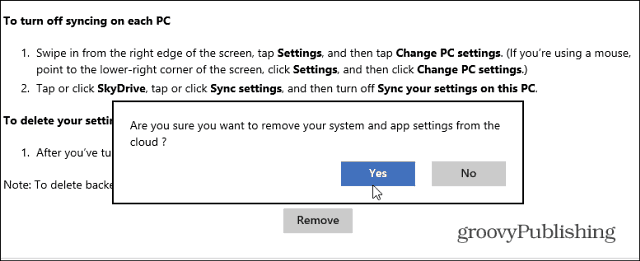
Ne feledje, hogy valószínűleg az Ön adatait nem azonnal törli a Microsoft szervereiről. Valójában a következő megjegyzést fogja látni:
Megjegyzés: Lehet, hogy személyes beállításait nem azonnal törli a felhőből; bizonyos információk a Microsoft felhőszerverein maradhatnak a következő ütemezett tisztítási folyamatig.
Törölje a biztonsági másolatú eszköz beállításait
Még egy lépés szükséges a biztonsági másolatú eszközbeállítások törléséhez. Menjen a SkyDrive eszközbeállítások oldalra, majd törölje a kívánt eszközöket. Hogy odajusson, nyissa meg a SkyDrive böngészőt, és lépjen a következőre Opciók> Eszközbeállítások.
Például itt néhány eszköz szerepel többször, néhány virtuális gép vagy olyan rendszer, amelyben már nincs. Ez a megfelelő idő a számlám megtisztításához.
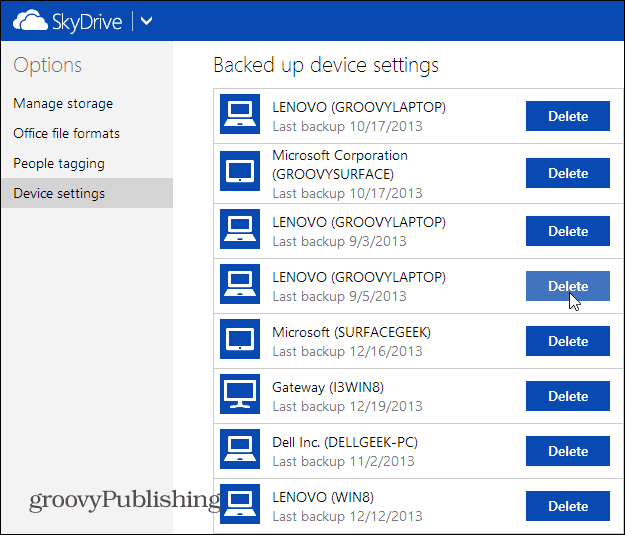
Vegye figyelembe, hogy ha töröl egy eszközről biztonsági másolatot készített beállításokat, akkor az kikapcsolja az eszköz biztonsági mentéseinek beállítását is.